Preparado para la OIR: Verificación de la matrícula con la configuración de la funcionalidad del documento GPA
Para configurar rápidamente la funcionalidad del documento de verificación de matrícula (con GPA), siga los siguientes pasos:
Paso 1: S-Docs
- Inicie sesión en Salesforce y vaya a Configuración.
- En Configuración, haga clic en Administrador de objetos.
- En el cuadro Búsqueda rápida, introduzca Paquetes instalados. Busque S-Docs. Si no lo encuentra, significa que el paquete S-Docs aún no está instalado. Puede instalarlo aquí.
- Una vez que lo haya instalado, deberá configurarlo con el objeto personalizado. Por favor, siga los pasos aquí para enlazarlo con el objeto de inscripción al programa.
Paso 2: Botón personalizado (Acción)
- El botón personalizado "Generar documento" sólo puede estar disponible cuando S-Docs está instalado.
- Si S-Docs ya está instalado, vaya a Configuración.
- Desde la Configuración, haga clic en el Gestor de Objetos.
- En el cuadro de Búsqueda Rápida, introduzca Inscripción en el Programa. Haga clic en el objeto.
- En Diseños de página, edite "Diseño de inscripción al programa de educación RIO".
- Incluya la acción "Generar documento" en el diseño y guarde. Si la acción no se encuentra, siga los siguientes pasos para crear una.
- Desde Configuración, haga clic en Administrador de Objetos.
- En el cuadro de Búsqueda Rápida, ingrese Inscripción del Programa. Haga clic en el objeto.
- Haga clic en Botones, Enlaces y Acciones.
- Haga clic en Nuevo botón o enlace.
- Introduzca los siguientes datos:
- Etiqueta: Generar documento
- Nombre: Se rellenará automáticamente.
- Tipo de visualización: Botón de página detallada
- Comportamiento: Mostrar en la ventana existente sin barra lateral ni cabecera
- Fuente del contenido: URL
- Botón o enlace URL: {!URLFOR('/apex/SDOC__SDCreate1', null,[id=hed__Program_Enrollment__c.Id, Object='hed__Program_Enrollment__c'])}
Paso 3: Plantilla de verificación de matrícula con GPA
- La plantilla de Verificación de matrícula con GPA sólo puede estar disponible cuando S-Docs está instalado.
- Si S-Docs ya está instalado, busque la aplicación S-Docs desde el conmutador de aplicaciones.
- Haga clic en las plantillas de S-Docs y busque la carta de verificación de matrícula con GPA. Se trata de una plantilla lista para su uso.
- Si no puede encontrar el registro de la Plantilla de Carta de Verificación de Matrícula con GPA, entonces cree una nueva Plantilla y siga los pasos siguientes:
- Asegúrese de que el nombre de la plantilla sea "Enrollment Verification Letter with GPA".
- Establezca el "Related To Type" a "hed__Program_Enrollment__c".
- Establezca el "Formato de la plantilla" como "DOCX".
- Asegúrese de que la opción "Disponible para su uso" esté marcada.
- Abra el "Editor de plantillas" desde el menú de la parte superior derecha.
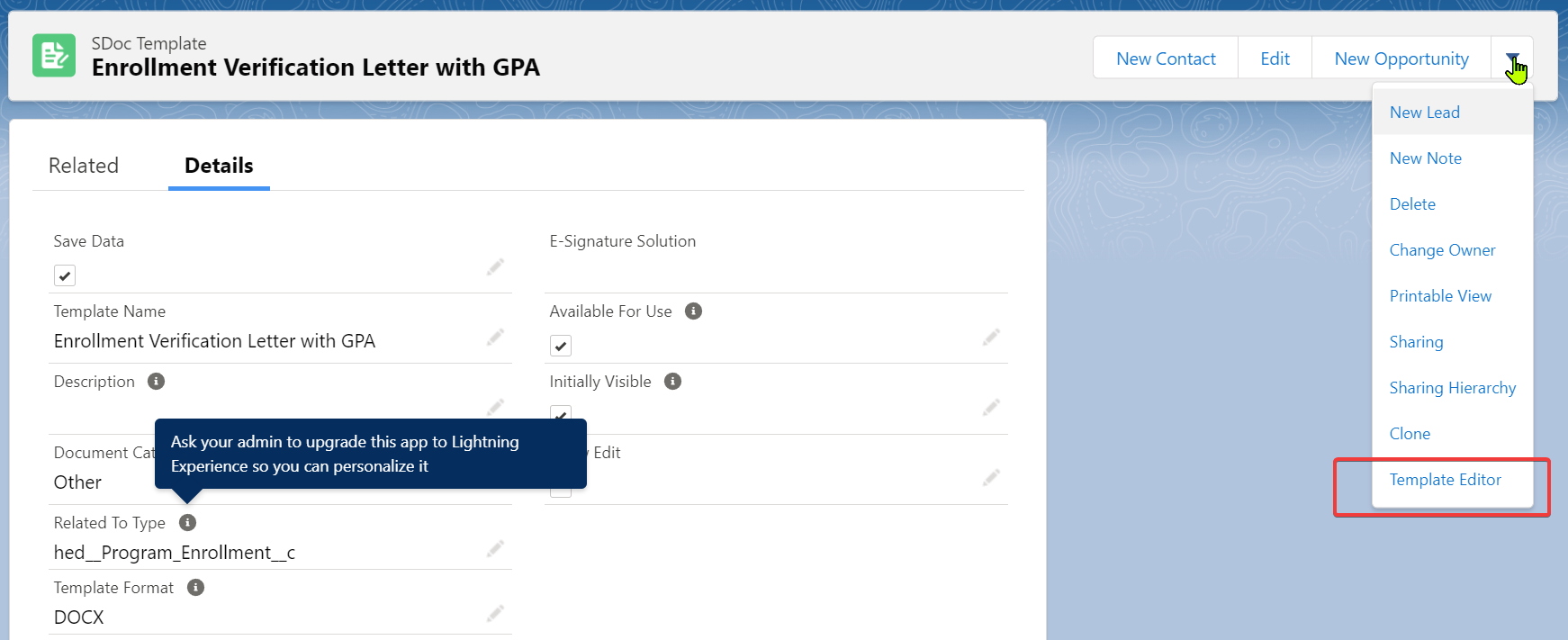
- Cargue la plantilla DOCX proporcionada a continuación a través de la pestaña "Cargar nueva plantilla DOCX".RIO Ready Phase 2 - Enrollment Verification Template with GPA.docx
- Guarde y cierre para completar el proceso.